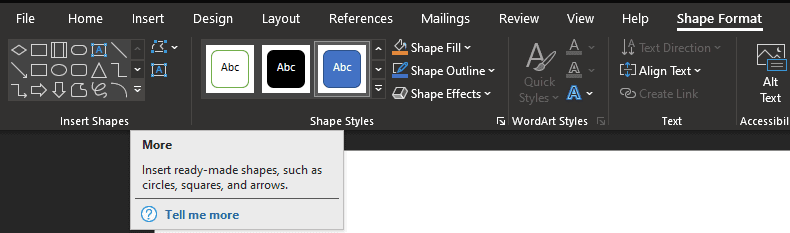Блок-схемите са чудесен начин да демонстрирате или планирате всякакъв вид процес. Блок-схемите са поредица от форми, които описват решения и етапи от процеса, всички съединени заедно със стрелки, показващи посоката на напредък.
Преди да направите блок-схема, важно е да знаете, че определени форми имат общоразбрани значения. Полезно в Word, всички символи за блок-схеми идват с етикет, описващ за какво се използват. Трите най-важни символа са овален блок, правоъгълник и ромб.
Овалният блок се използва за означаване на началото или края на процес. Правоъгълникът се използва за дефиниране на стъпка в процеса, като например „Отпечатване на документа“. Ромбът се използва за дефиниране на решения, като „Дали продуктът премина контрол на качеството“.
Съвет: Повечето записи в блок-схема имат само един възможен резултат, което води до следващия етап. Ромбът на решението е различен и може да има множество изходи за различни резултати; някои резултати могат да продължат процеса, докато други могат да върнат процеса назад толкова стъпки, колкото са необходими.

Как да направите блок-схема в Word
За да използвате тези символи в Word, трябва да преминете към раздела „Вмъкване“ в горната лента, след което да кликнете върху „Форми“. В списъка с форми има два набора от важни фигури: „Линии“ и „Флочна диаграма“. „Блок-схема“ включва всички форми, използвани за блок-схеми, докато „Линии“ съдържа стрелките, които се използват за начертаване на връзките между етапите на блок-схемата.
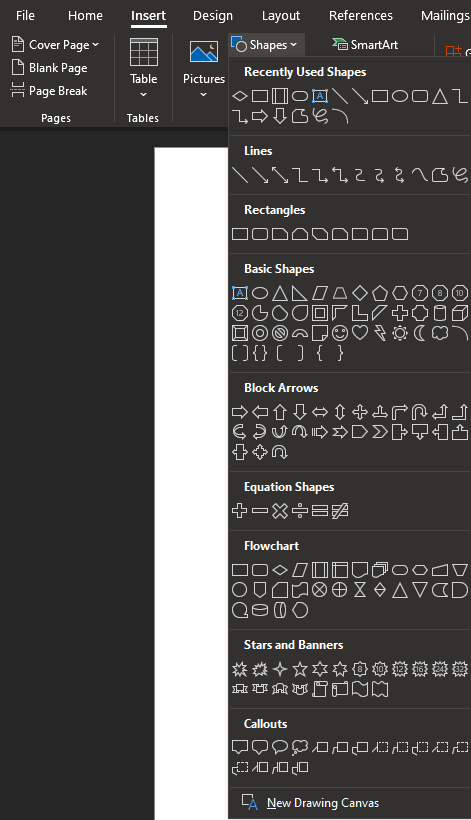
Ако вече сте вмъкнали фигура и я редактирате, в горната лента ще се появи нов раздел „Формат на формата“. Можете да вмъквате нови форми от този раздел, като използвате секцията „Вмъкване на форми“. За да видите пълния списък с форми, както преди, щракнете върху стрелката „Още“ в долния десен ъгъл на полето „Вмъкване на форми“.